

|
1. Outlook Kalender werden nicht synchronisiert.
|
2. Neuster Zarafa Client durch Zarafacheck.
|
3. Alle Kalender wieder synchron.
|
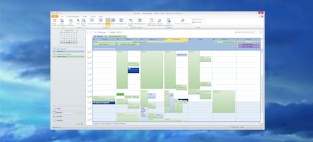
|
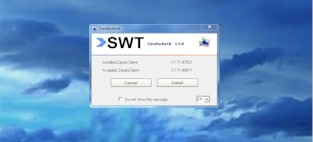
|
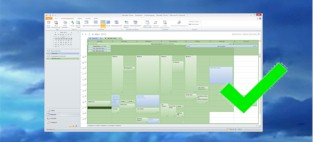
|
|
Durch Microsoft Updates kann es dazu kommen, dass freigegebene Kalender nicht mehr synchronisiert werden.
|
Mit Zarafacheck ist es nun möglich, großflächig den neusten Zarafa Client zu verteilen.
Dadurch sind keine Kundenbesuche vor Ort mehr notwendig. |
Nach der Installation des neusetn Zarafa Client durch den Kunden, sind in der Regel 3. Alle Kalender wieder synchron.
Das spart Zeit und Geld!
|
|
|
|
|